怎么设置苹果手机信息显示,苹果手机作为一款备受用户喜爱的智能手机,其信息显示设置功能极为方便实用,对于短信通知的显示,用户可以根据个人偏好进行个性化设置,以满足不同使用场景的需求。苹果手机提供了多种显示方式,如屏幕上的弹窗、锁屏界面的通知预览、通知中心的通知列表等,让用户可以及时了解到重要信息,同时也能够保护个人隐私。通过简单的设置操作,用户可以轻松实现短信通知的个性化显示,提升使用体验。
苹果手机短信通知怎么在屏幕上显示
步骤如下:
1.进入苹果手机系统后,选择手机的设置图标。
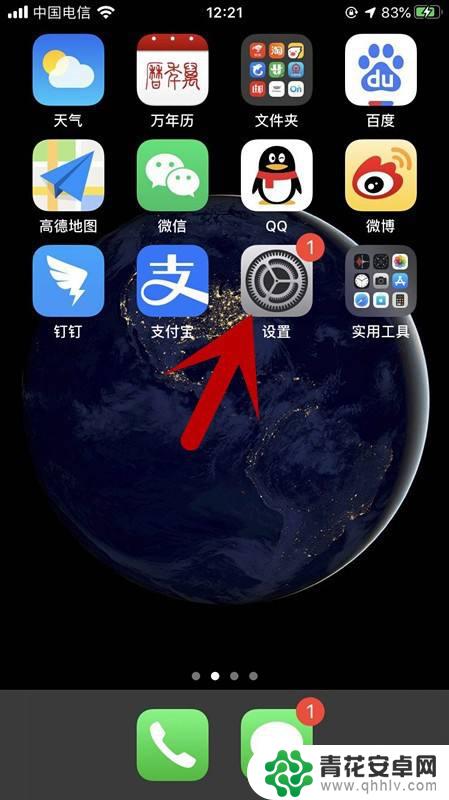
2.在设置界面,点击通知的选项。
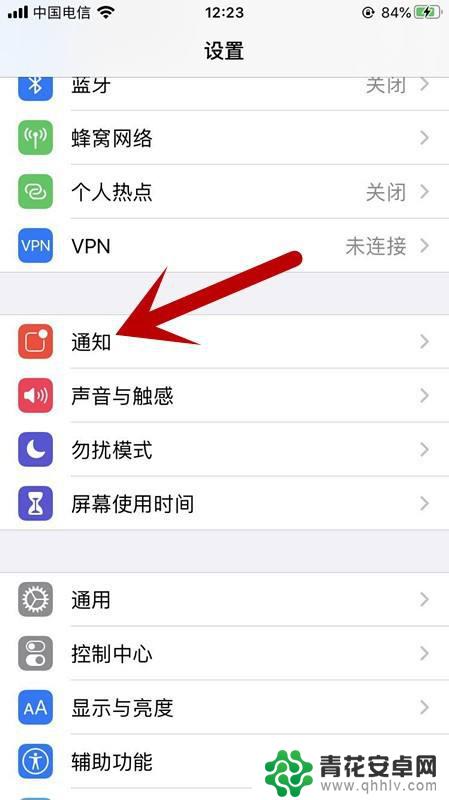
3.点击进入后,选择信息的图标并点击。
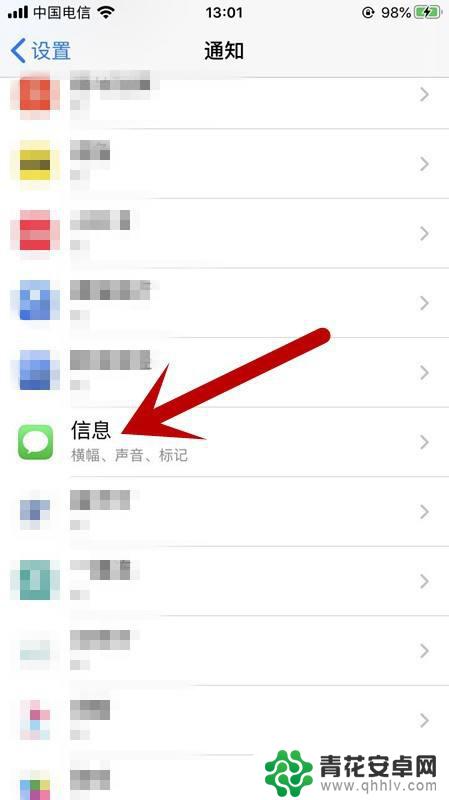
4.进入后,下拉点击显示预览。
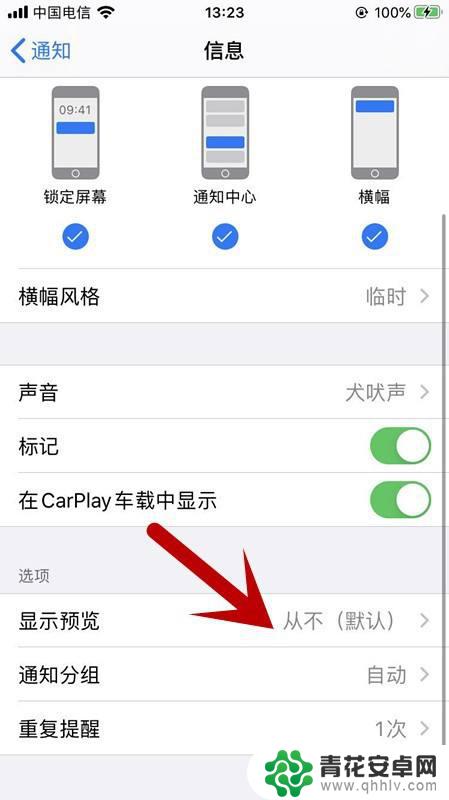
5.进入后,勾选始终就可以了。
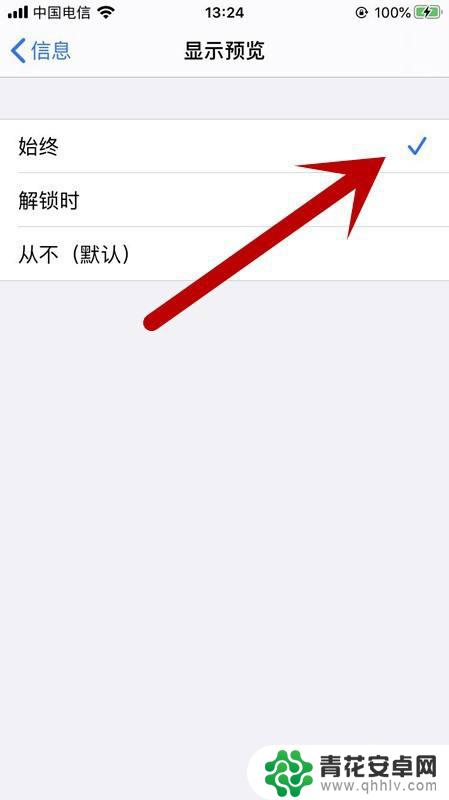
6.总结
1、进入苹果手机系统后,选择手机的设置图标。
2、在设置界面,点击通知的选项。
3、点击进入后,选择信息的图标并点击。
4、进入后,下拉点击显示预览。
5、进入后,勾选始终就可以了。
以上就是设置苹果手机信息显示的全部内容,如果有需要的用户,可以根据小编提供的步骤进行操作,希望对大家有所帮助。










